Zachytiť spomienky na tvoju dovolenku je skvelý spôsob, ako si dlhodobo uchovať tie najkrajšie okamihy. Často však RAW snímky, ktoré si vytvoril, nepritiahnu pozornosť, ktorú si zaslúžia, či už kvôli tmavým oblastiam alebo nežiaducim prvkom. V tomto návode sa naučíš, ako upravovať RAW fotografie tak, aby rozvinuli svoju plnú krásu. Objavíš, ako zosvetliť tmavé miesta, upraviť sýtosť farieb a dokonca odstrániť neželané odlesky. Poďme sa do toho hneď pustiť!
Kľúčové poznatky
- Správnou úpravou dokážeš aj tmavé časti snímky rozjasniť.
- Rôzne nastavenia expozície, HSL a radiálnych filtrov pomáhajú optimalizovať kompozíciu obrázka.
- Nežiaduce prvky na snímkach možno jednoducho odstrániť.
Návod krok za krokom na spracovanie RAW
Výber snímok a počiatočný import
Začni tým, že vyberieš svoje RAW snímky a naimportuješ ich do svojho RAW konvertora. V tomto prípade hovorím o softvéri, ktorý používajú mnohí fotografi. Musíš označiť všetky fotografie a aplikovať na ne svoj preset, čím sa vykonajú okamžité úpravy.
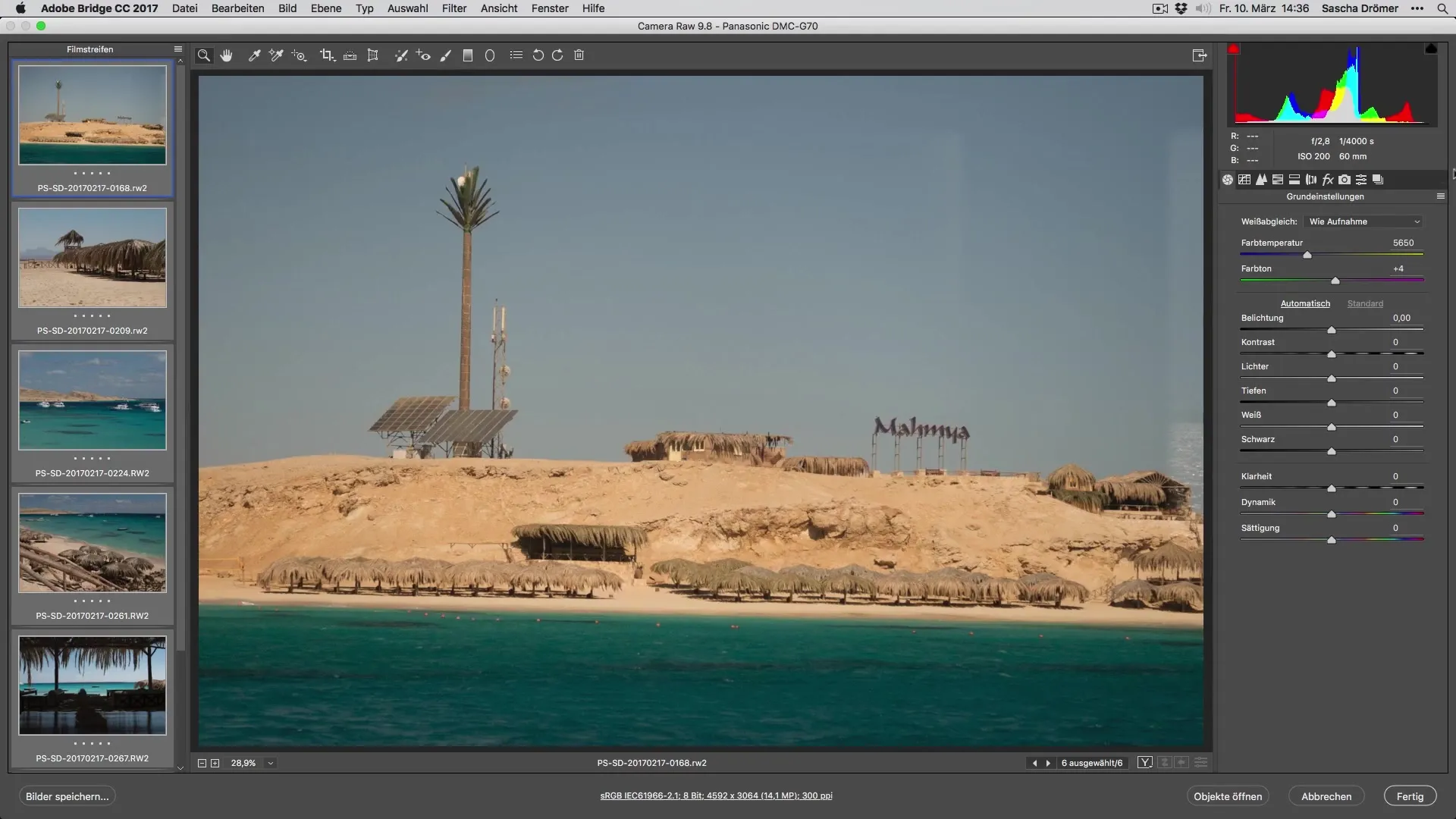
Základné nastavenia expozície
Prvá fotografia ukazuje skvelú perspektívu zachytenú z lode. Ďalším krokom je základná úprava expozície. Môžeš mierne znížiť expozíciu, aby si zvýraznil farby a detaily.
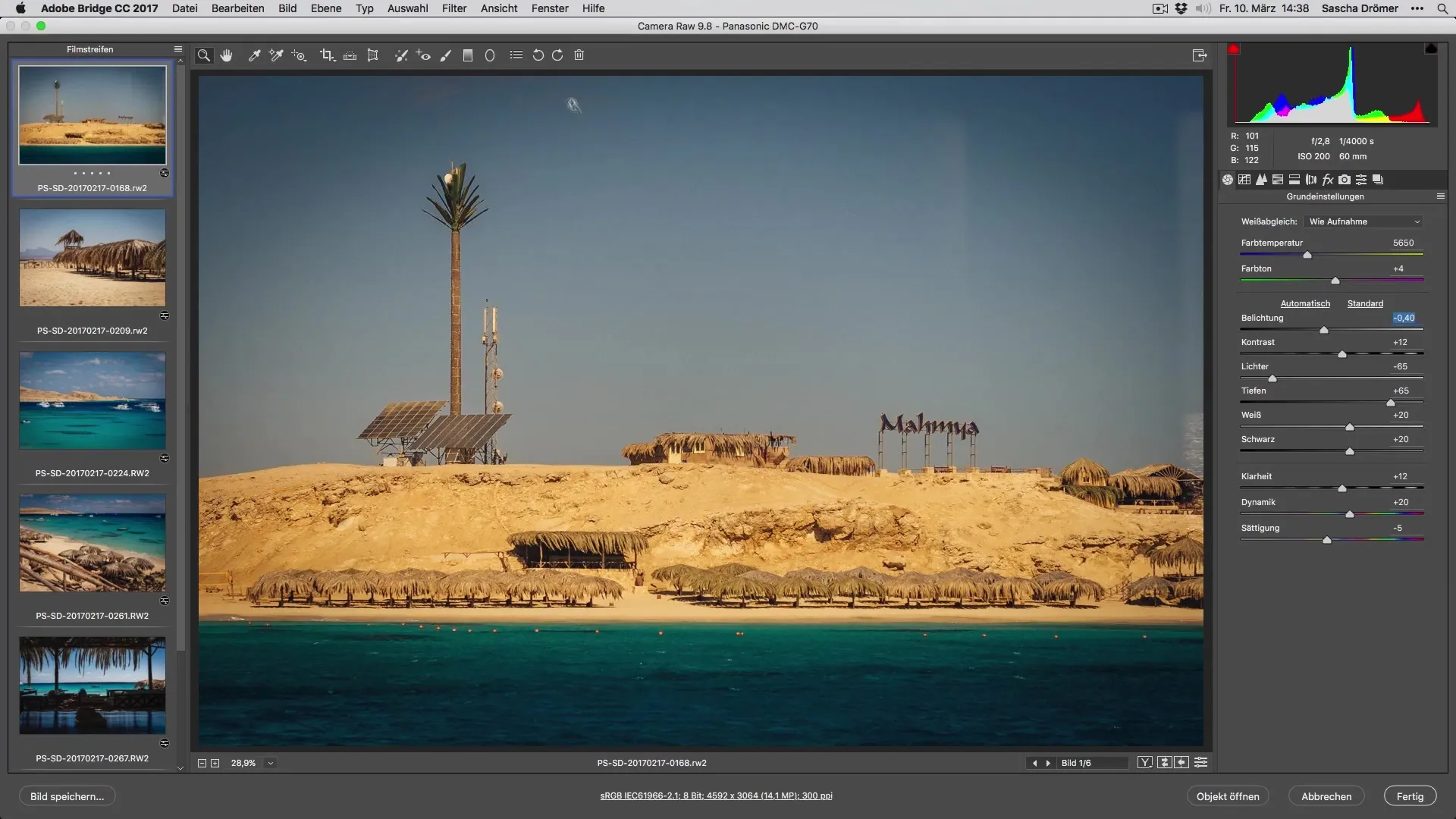
Úpravy HSL
Pomocou nastavení HSL môžeš upravovať konkrétne odtiene vo svojom obrázku. Znížme trochu svetelnosť modrých tónov a zvýšme sýtosť. Dávaj pozor na nastavenie odtieňa, aby si dosiahol harmonický výsledok.
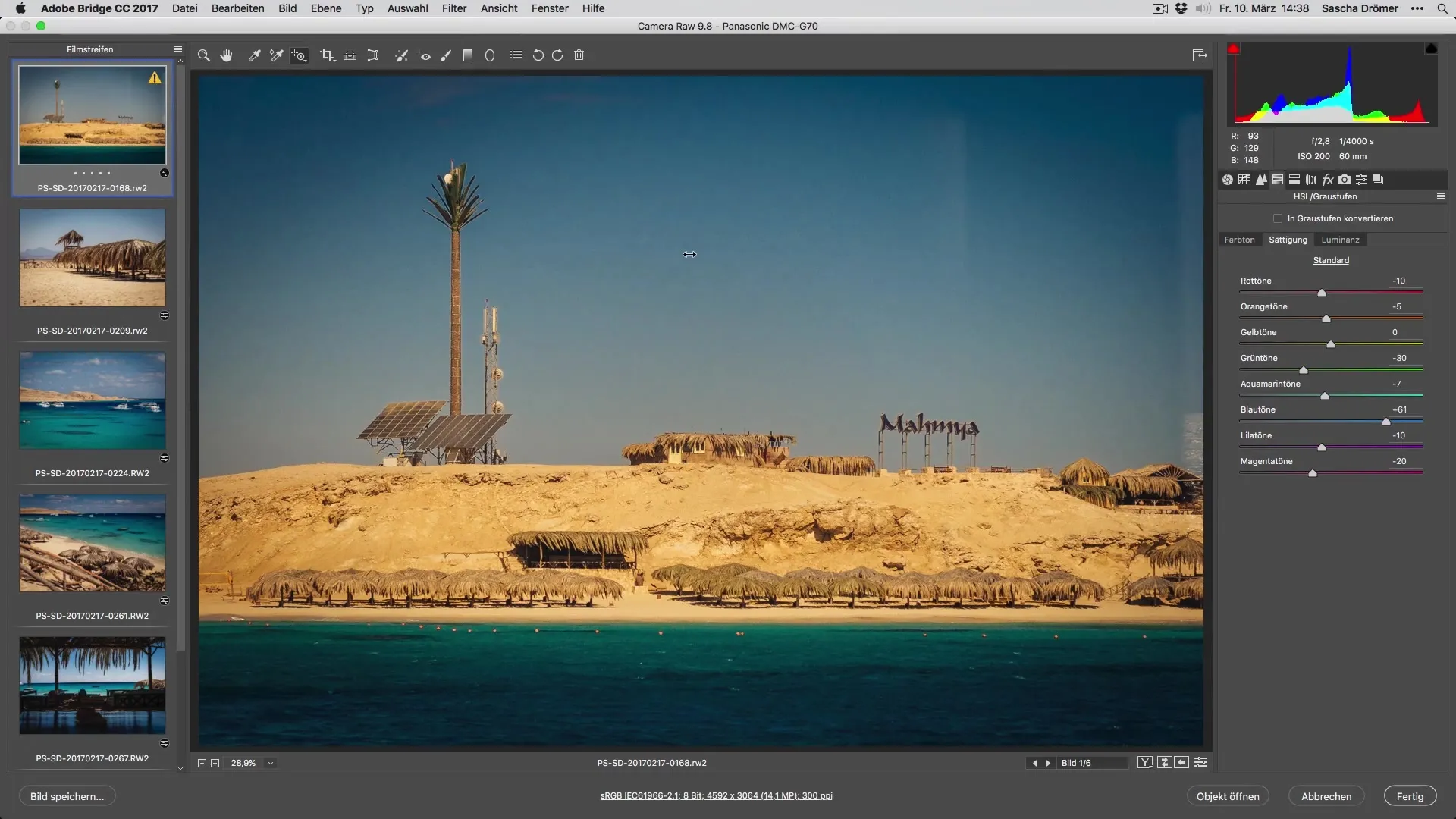
Jemné dolaďovanie a ďalšie úpravy
Teraz prejdi na ďalšiu fotografiu a opäť uprav expozíciu. V prípade potreby môžeš zvýšiť sýtosť, aby si farbám dal väčšiu hĺbku. Je dôležité aktivovať selektívne korekcie, aby si mohol robiť presné úpravy.
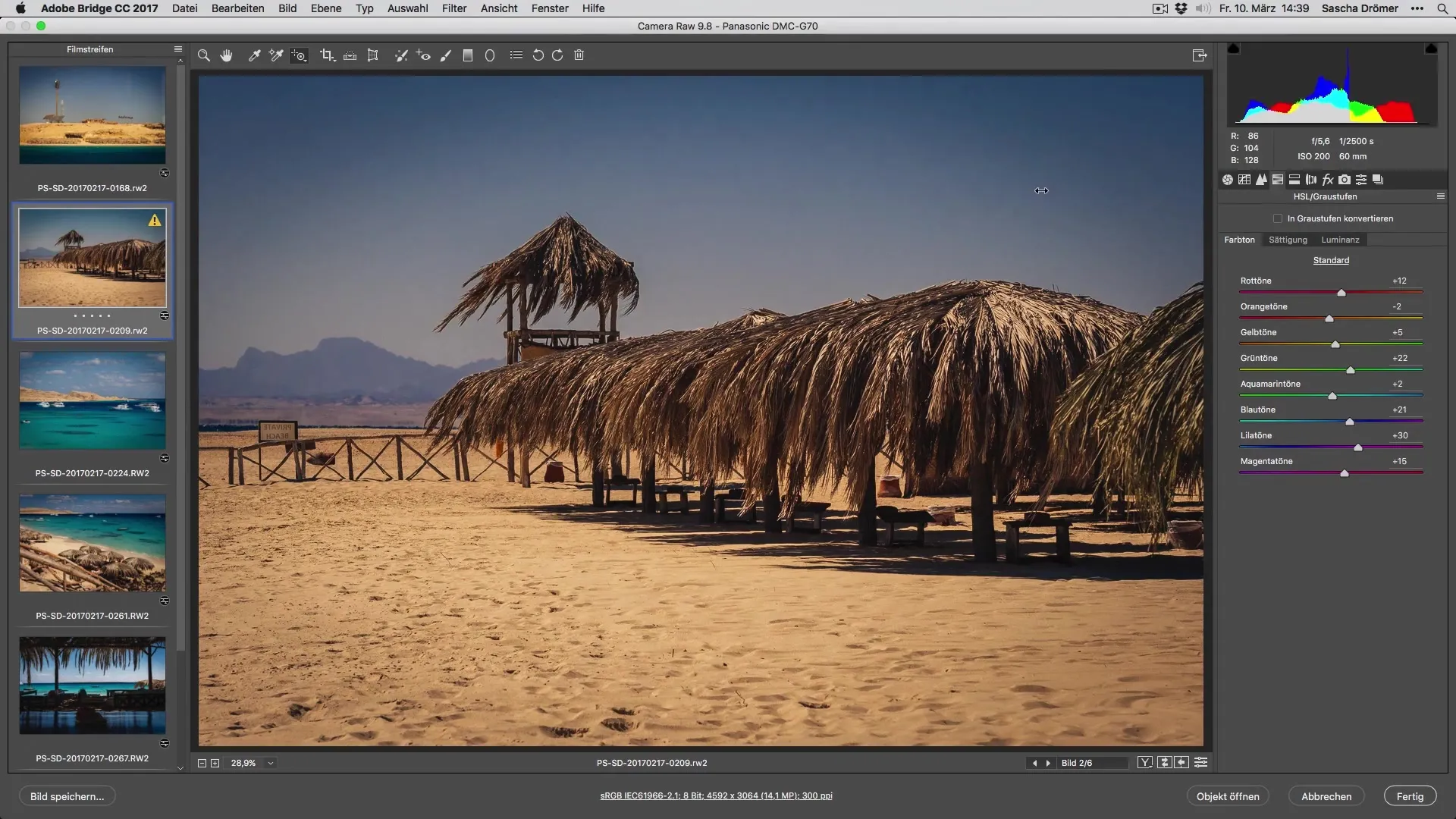
Kompozícia a orez
Teraz sa zameriame aj na kompozíciu snímky. Skontroluj horizont a uisti sa, že je vyrovnaný. Prípadne orež snímku, aby hlavný objekt vynikol. Dobre vyvážený obraz pritiahne pozornosť.
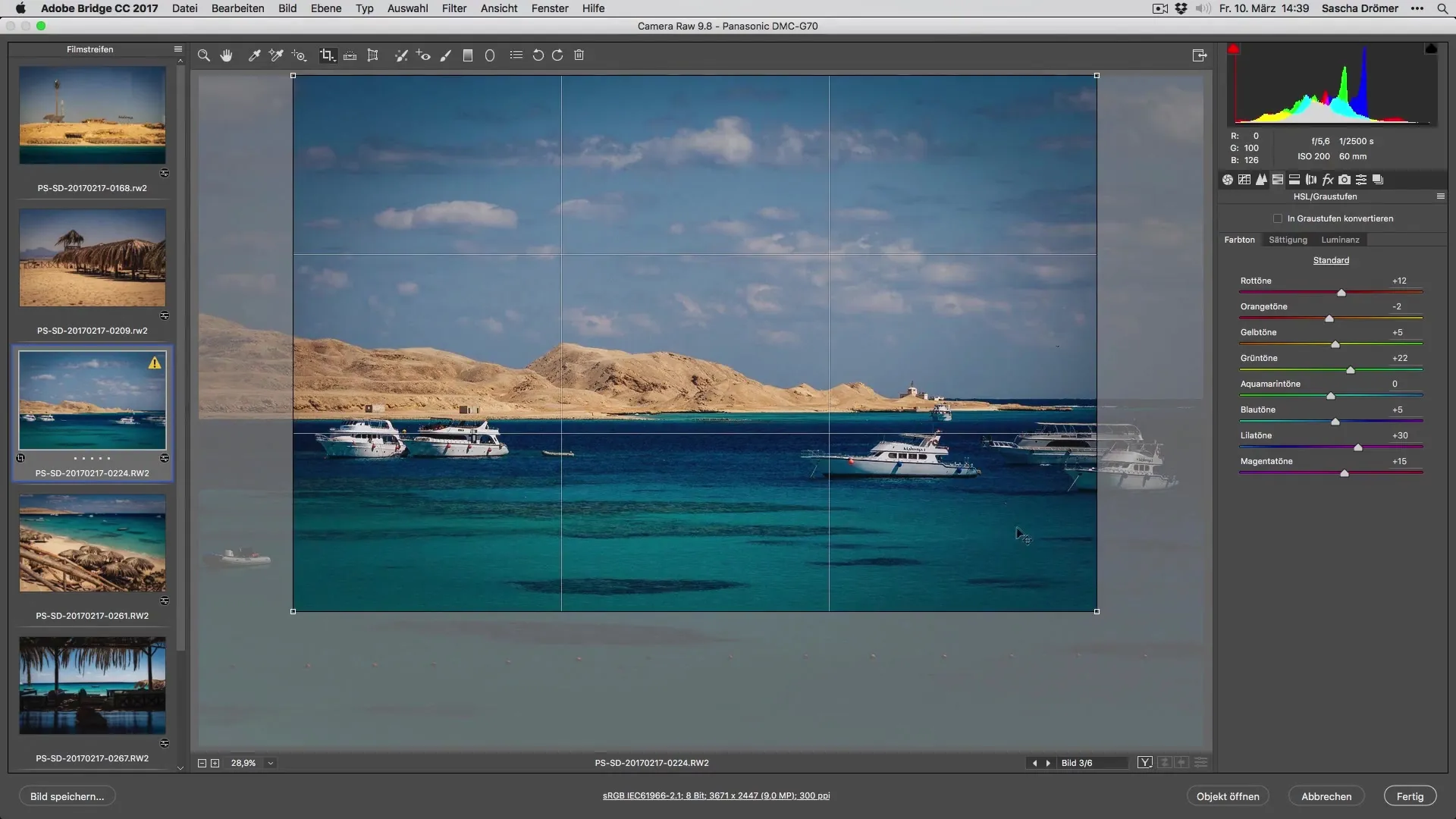
Pridanie prechodových efektov
Aby si zosvetlil určité časti, môžeš pridať prechodový filter. Jednoducho potiahni filter do požadovanej oblasti a uprav expozíciu, aby si efekt zosilnil. Toto je obzvlášť užitočné na cielenú manipuláciu so svetlom a tieňmi.
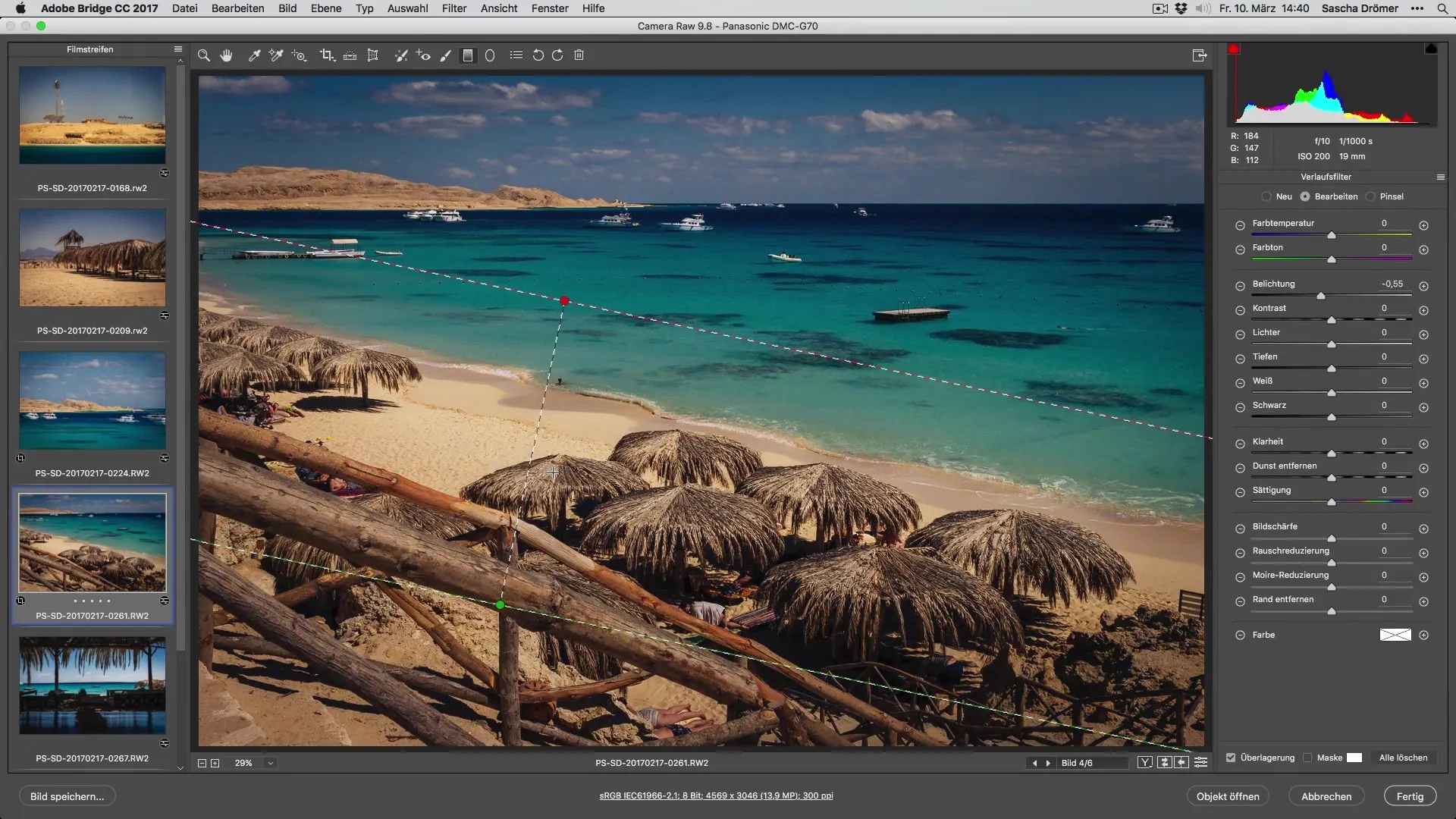
Použitie radiálneho filtra
Použi radiálny filter na zvýraznenie vybraných oblastí. Umiestni filter strategicky na miesta, ktoré chceš zosvetliť, a podľa potreby uprav jeho intenzitu. Týmto môžeš efektívne zosilniť kontrast medzi farbami.
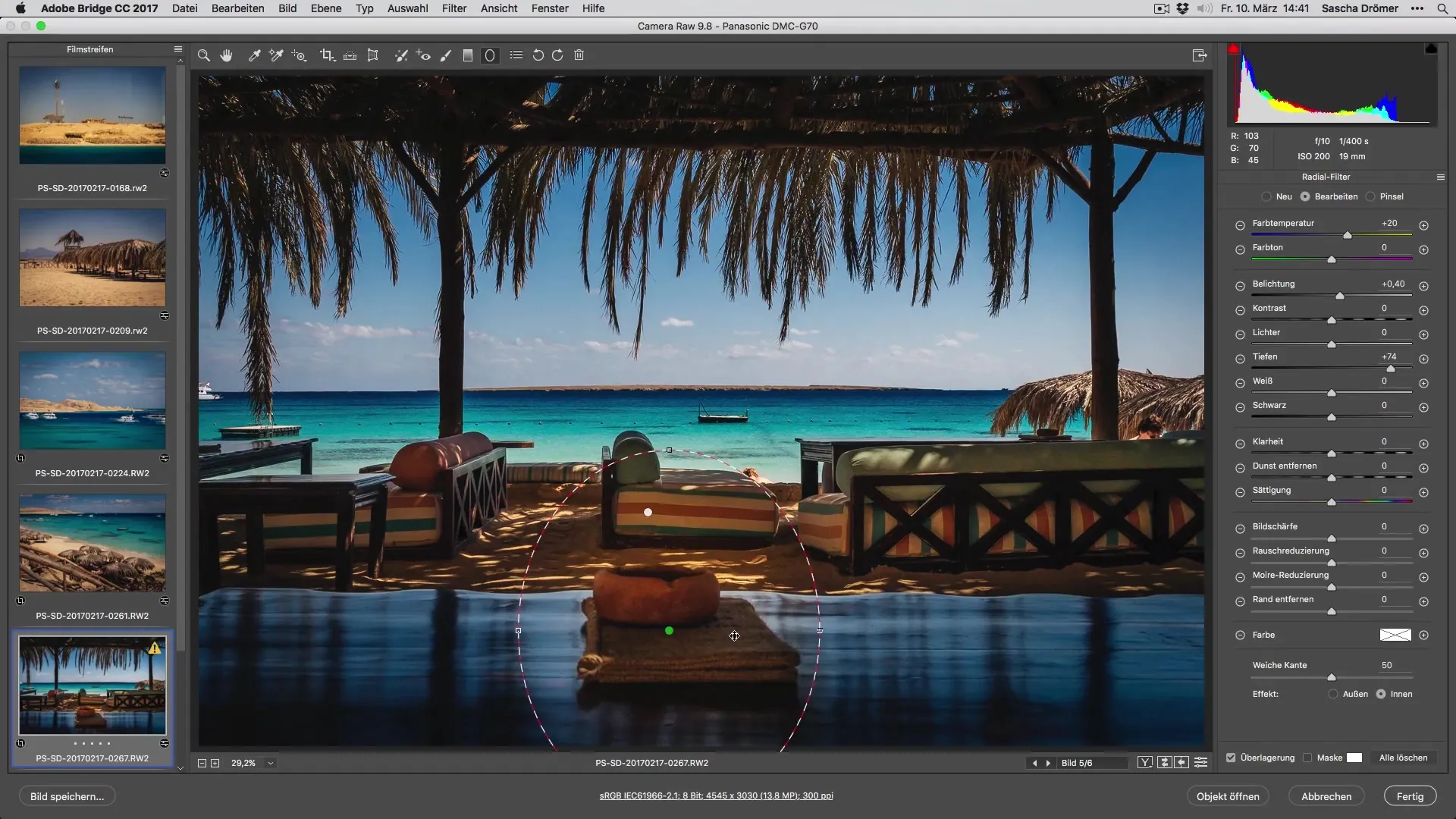
Retušovanie nežiaducich prvkov
Vyskytujú sa v tvojom obrázku neželané odlesky alebo prvky? Žiadny problém! S korekčným štetcom môžeš tieto miesta cielene upravovať. Pracuj opatrne s kopírovacou funkciou, aby si dosiahol hladké prechody.

Dokončovacie práce a záverečné úpravy
Po hlavných úpravách je čas na dokonalé doladenie. Skontroluj, či existujú oblasti, ktoré chceš ešte upraviť, napríklad ostrosť a sýtosť farieb. Cieľom je vypracovať obrázok tak, aby oslovil divákov.
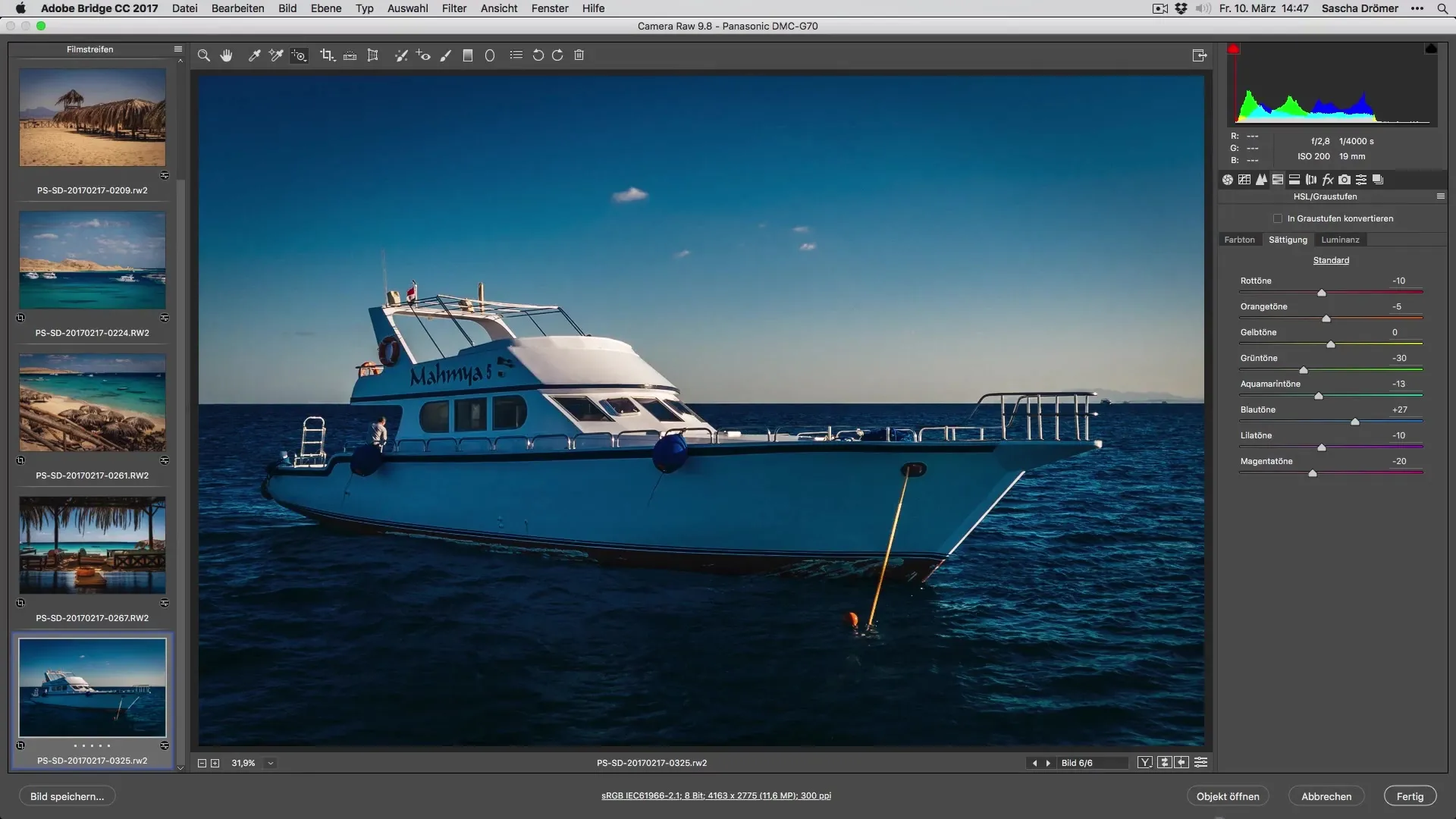
Zhrnutie – optimálne spracovanie dovolenkových fotografií
Úprava RAW fotografií je kreatívny proces, v ktorom máš plnú kontrolu nad každým aspektom svojho obrázka. Pomocou opísaných techník môžeš zosvetliť tmavé oblasti, upraviť farby a odstrániť neželané prvky. Výsledok rozžiari tvoje spomienky na dovolenku v novom svetle.
Najčastejšie otázky
Ako môžem zosvetliť tmavé časti snímky?Použi úpravu expozície v RAW konvertore na zosvetlenie tmavých oblastí.
Aký je najlepší spôsob, ako upraviť farby?Použi HSL nastavenia na optimalizáciu svetelnosti, sýtosťi a odtieňa jednotlivých farieb.
Ako retušujem neželané prvky?Použi korekčný štetec a pracuj s kopírovacou funkciou, aby si neželané prvky efektívne odstránil.
Ako môžem zlepšiť kompozíciu svojho obrázka?Dbaj na to, aby bol horizont vyrovnaný, a použi orez, aby si hlavný objekt dostal do stredu.
Ako používať filtre pri úpravách?Strategicky používaj prechodové efekty a radiálne filtre na zvýraznenie svetelných pomerov a kontrastov.


